
Vsebina
- Bližnjice za klic in besedilo
- Uporabite iPhone iPhone Night v iOS 9.3
- Zakleni opombe z ID-jem dotika
- Podvojite fotografijo ali fotografijo v živo
- Narišite v aplikaciji iOS 9 Notes
- V opombah naredite seznam opravkov
- Dodajte fotografije in povezave do zapiskov
- Navodila za javni prevoz v Apple Maps
- Uporabite iOS 9 Low Power Mode
- Pretakajte visokokakovostno Apple Music na LTE
- Dodajte iCloud Drive na začetni zaslon
- Prosite Siri, da vas opomni, kaj gledate
- Izberite Hitro več fotografij
- Skrij fotografije v iOS 9
- Uporabite funkcijo WiFi Assist, da se izognete brezskrbnemu WiFi-ju
- Nastavite privzete video načine za kamero
- Naj Siri neha govoriti
- Skrij aplikacije iz novega Iskanja iPhone
- Na iPad Air 2 uporabite dve aplikaciji hkrati
- Uporabite iPad Pop Out Video
- iPad Izvlecite večopravilnost
- Izberite Hitrejše besedilo v iOS 9
- iPad bližnjice na tipkovnici ojačujejo produktivnost
- Hitrejši dostop do Apple Pay
- Prosite Siri, da poišče fotografije
- Uporabite šestmestno geslo
- Pridobite prilagojene novice z Apple News
- Hitro se vrnite na svojo zadnjo aplikacijo
- Spremenite razvrščanje obvestil iOS 9
- Zapisujte si in črpajte priloge e-pošte
- Poiščite nastavitve iOS 9
- Vklop in izklop bliskavice za videoposnetke
- Shranite priloge pošte v iCloud Drive
- Nastavite Priljubljene in lokacije v Apple Maps
- Izklopite Shake to Undo
- Prilagodite branje spletnih strani v brskalniku Safari
- Preklopite z Androida lažje
- Vedeti, kdo je neznani klicatelj
- Vprašajte Siri, kako pozno je trgovina odprta
- Spremljajte svoje spolno življenje in reproduktivno zdravje
- Oglejte si življenjsko dobo pripomočkov
- Dodajte kartico Discover v Apple Pay
- Odkrijte resnične aplikacije za povezovanje akumulatorjev iPhone
- Povečajte med gledanjem videoposnetkov
- Uporabite pametne albume iOS 9
- Pridobite hitrejše poti Apple Maps
- Hiter dostop do glasbenih aplikacij
- Skupna raba ali shranjevanje glasovne pošte
- Izklopite pogosto obiskana spletna mesta
- Hitri odklop naprav Bluetooth
- Hiter dostop do predaje
- Boljše možnosti dotika
- Vklopite klicanje prek Wi-Fi
- Uporabite novi emoji za iPhone
- Uporabite Live Photos
- Skrij fotografije stikov
- Uporabite Sprint WiFi Calling
- Uporabite kartico SD za adapter za strelo z iPhoneom
- Uporabite Siri Arabic Language
- Uporabite način zasebnega brskanja iPhone
- IPhone uporabite kot nivo
- Naredite iPhone Vibration po meri
- Kaj je novega v iOS 10.1
Uporabite ta seznam nasvetov, trikov in skritih funkcij za iOS 9, ki vam bodo pomagali narediti več s svojim iPhoneom ali iPadom, ne da bi porabili denar za aplikacije in dodatke.
Pokazali vam bomo, kaj lahko storite s svojim iPhoneom ali iPadom in iOS 9, iOS 9.1, iOS 9.2 in iOS 9.3, da sprostite ves potencial svoje naprave. To je posodobljeno z novimi nasveti in triki ter nekaj skritimi funkcijami sistema iOS 9, ki jih bodo imeli tudi zahtevni uporabniki.
Za mnoge uporabnike, ki se šele navajajo na iOS 9 in iPhone, je to poglobljen pogled na stvari, za katere iPhone še ni vedel.
Če želite postati mojster sistema iOS 9, vam ni treba prebrati priročnika za iOS 9, vendar se boste morali naučiti, kje tapkati in kako uporabljati nove funkcije iOS 9 v svojih napravah. Prav tako lahko izveste, kaj je novega v sistemu iOS 9.3, ki bo marca prišel na vaš iPhone in iPad.
Z iskanjem s polnjenjem, novimi funkcijami Siri in nadgrajenimi možnostmi lahko veliko nadzirate, da bo vaš iPhone deloval za vas v iOS 9.

Pozabite na priročnik za iOS 9 in se naučite, kako narediti več s skrivnimi nasveti, triki in skritimi funkcijami za iOS 9.
Če želite uporabiti te nasvete in trike za iOS 9 za iPhone in iPad, boste morali namestiti brezplačno posodobitev. Večina teh deluje na vseh modelih iPhone in iPad, nekateri pa za delovanje potrebujejo novejšo napravo.
Nekatere od teh skritih nasvetov in trikov za iOS 9 boste videli v nekaterih Appleovih oglasih, drugi pa so globoko zakopani v nastavitvah vašega iPhona ali iPada.
Bližnjice za klic in besedilo
Novo napovedno iskanje iOS 9 vključuje vaše trenutne stike. Te stike lahko hitro pokličete ali pošljete z dvema dotikoma.
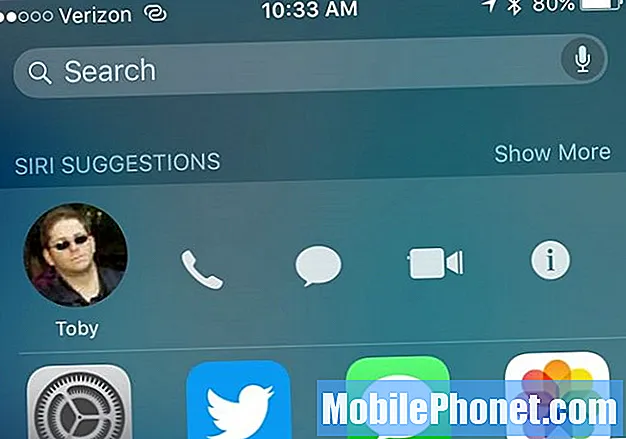
Hitro stopite v stike.
Ko se na novi strani za iskanje na levi strani začetnega zaslona dotaknete fotografije stika, da si ogledate možnosti klicev in sporočil. Če iščete stik v središču pozornosti, boste videli tudi možnost tapnite za klic, besedilni ali video klic.
Uporabite iPhone iPhone Night v iOS 9.3
Ko namestite posodobitev za iOS 9.3, boste lahko uporabljali novi nočni način iPhone, imenovan Night Shift. Ta posebna nastavitev spremeni barvno temperaturo na zaslonu, tako da ni tako modra kot običajno. Rahlo rumena barva vam bo pomagala, da se boste ponoči sprostili in naj bo lažje spat.
Pojdite v Nastavitve -> Zaslon in svetlost -> Nočni premik in nato spremenite možnosti na načrtovane ure, načrtovani sončni zahod, ročno vklopite ali prilagodite njegovo splošno temperaturo.
Zakleni opombe z ID-jem dotika
V iOS 9.3 lahko zdaj v aplikaciji Notes naredite zapisek zasebnim in ga zaklenete, tako da ga lahko odprete samo vi.
Ko končate z opombo, tapnite skupna raba in nato Zakleni opombo, da jo zaščitite. Ko boste to storili prvič, boste morali vnesti geslo. Tako odklenete vse zapiske, ne samo tega. to je edini način, kako lahko odklenete zapiske v svojem Macu. Ne pozabite tega gesla, saj ga ne morete obnoviti. Tukaj je več o tem, kako zakleniti zapiske iPhone.
Podvojite fotografijo ali fotografijo v živo
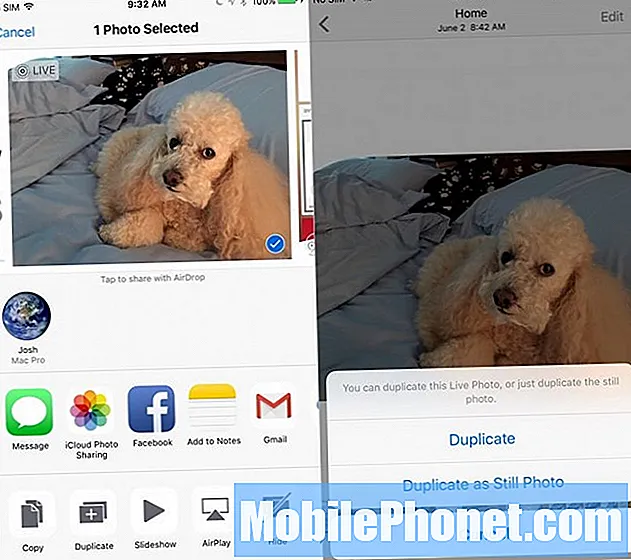
Podvojite fotografijo v iOS 9.3, da med urejanjem ne boste izgubili fotografije v živo.
Ko v iPhonu uredite fotografijo v živo, izgubite premikajoči se del, v iOS 9 pa lahko zdaj podvojite fotografijo v živo ali fotografijo, tako da jo lahko uredite in imate še vedno izvirnik.
Dotaknite se fotografije želite -> tapnite Deliti -> tapnite Dvojnik in nato tapnite Podvoji ali podvoji kot fotografijo.
Narišite v aplikaciji iOS 9 Notes
Nova aplikacija iOS 9 Notes vam omogoča risanje na zaslonu za ustvarjanje zapiskov v iPhonu ali iPadu. To je priročen način za skiciranje nečesa, kar bi bilo težko vtipkati.
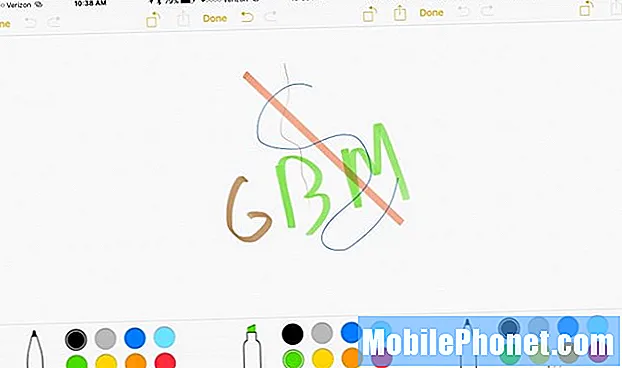
Nariši v Notesu na iOS 9.
Če je ne vidite takoj, tapnite ikono + in nato vrvico, da potegnete možnosti, vključno z markerjem, peresom in svinčnikom. Ravnilo lahko uporabite za ravne črte ali narišete prostoročno. Dotaknite se kroga, da spremenite barvo pisalnih instrumentov.
V opombah naredite seznam opravkov
Zdaj lahko v Notesu za iOS 9 ustvarite sezname opravil, ki jih lahko označite, in ki se sinhronizirajo z drugimi napravami v iOS 9 in OS X El Capitan.
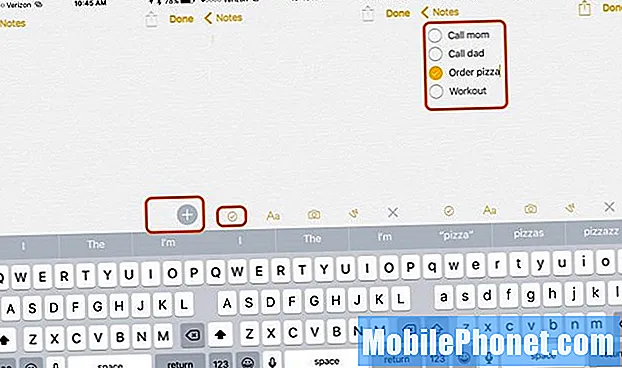
V opombah vodite seznam opravkov.
Ustvarite novo opombo in če ne vidite ikone kljukice, tapnite + nad tipkovnico. Nato tapnite ikono kljukice tik nad tipkovnico. Začnite tipkati svoj seznam, pritisnite enter, da dodate nov element. Dotaknite se kroga, da ga označite kot popolnega.
Dodajte fotografije in povezave do zapiskov
Druga zelo priročna nova funkcija iOS 9 Notes je možnost dodajanja povezav in prilog v Notes. Tako lahko na enem mestu shranite povezave in fotografije, povezane z vašo beležko.
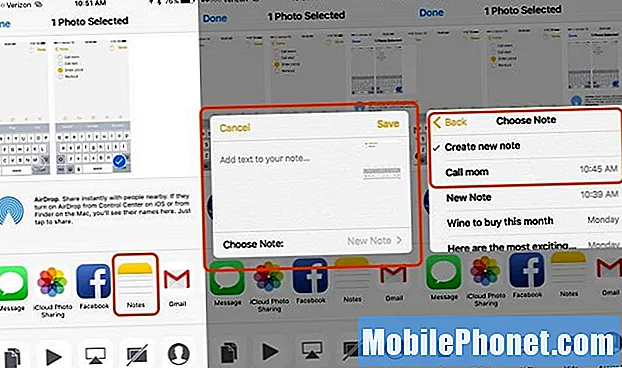
Dodajte fotografije in povezave do zapiskov v iOS 9.
Če ste v Safariju ali si ogledujete fotografijo, pritisnite ikono za skupno rabo in nato izberite Notes, da ustvarite novo opombo ali jo dodate v obstoječo. Fotografijo lahko dodate v Notes, tako da tapnete ikono kamere v aplikaciji Notes.
Navodila za javni prevoz v Apple Maps
Apple Maps končno podpira navodila za javni prevoz v Apple Maps. To deluje samo v večjih mestih, zato ga ne morete uporabiti na vseh lokacijah, deluje pa v mnogih velikih mestih. Navodila vključujejo navodila za hojo med različnimi tranzitnimi možnostmi in urnike.
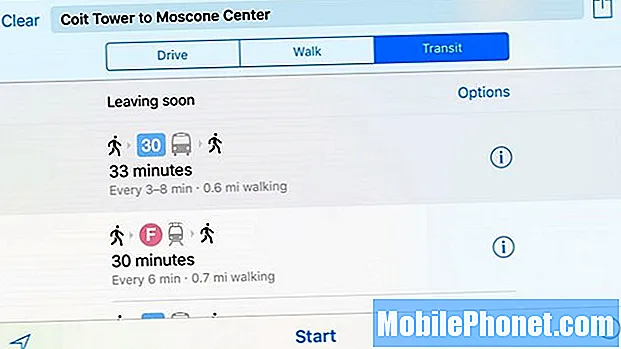
Pridobite navodila za javni prevoz v iOS 9.
Ko v Apple Maps izberete navodila, lahko zdaj izberete navodila za javni prevoz, ki vam bodo pokazala, kako priti od enega kraja do drugega z uporabo možnosti javnega prevoza.
Uporabite iOS 9 Low Power Mode
Ko je baterija iPhone skoraj prazna, vas bo iPhone pozval, da vklopite način nizke porabe za daljšo življenjsko dobo baterije, vendar jo lahko kadar koli vklopite ročno.
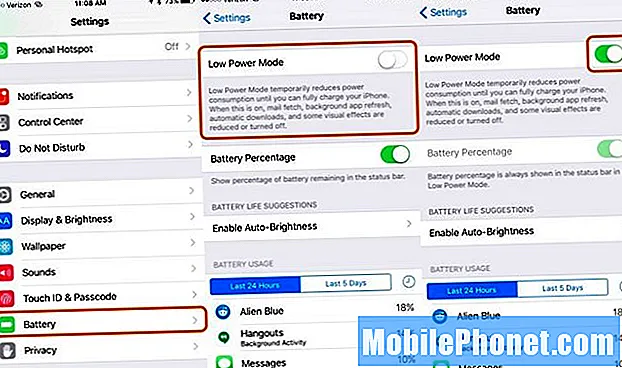
Z načinom nizke porabe v iOS 9 lahko baterija zdrži dlje.
Pojdi do Nastavitve -> Baterija -> Način nizke porabe -> Vključeno. To lahko ročno vklopite in izklopite, ko ga potrebujete.
Pretakajte visokokakovostno Apple Music na LTE
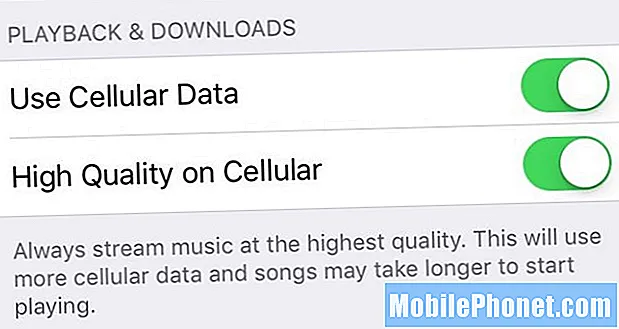
Apple Music zdaj uporabnikom omogoča pretakanje visokokakovostne glasbe prek LTE. Pojdi do Nastavitve -> Glasba -> Visoka kakovost v mobilnem omrežju.
Dodajte iCloud Drive na začetni zaslon
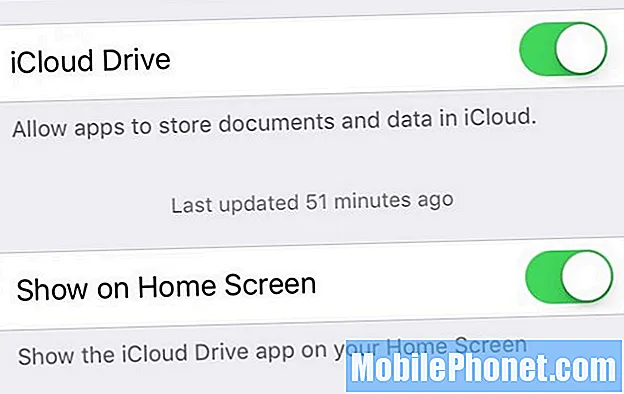
Če uporabljate iCloud Drive za sinhronizacijo datotek med napravami iPhone, iPad in Mac, lahko zdaj na začetni zaslon dodate aplikacijo iCloud za hiter dostop do datotek. Če tega niste dodali na začetni zaslon takoj po namestitvi sistema iOS 9, morate iti na Nastavitve -> iCloud -> Prikaži na začetnem zaslonu.Zdaj lahko aplikacijo premikate kot običajno aplikacijo.
Prosite Siri, da vas opomni, kaj gledate
Ste že kdaj na svojem iPhoneu gledali spletno stran, e-poštno sporočilo ali beležko in si zaželeli, da bi vas Siri zlahka opomnila, da si jo lahko ogledate pozneje, ne da bi jo opisovali ali kopirali in prilepili?
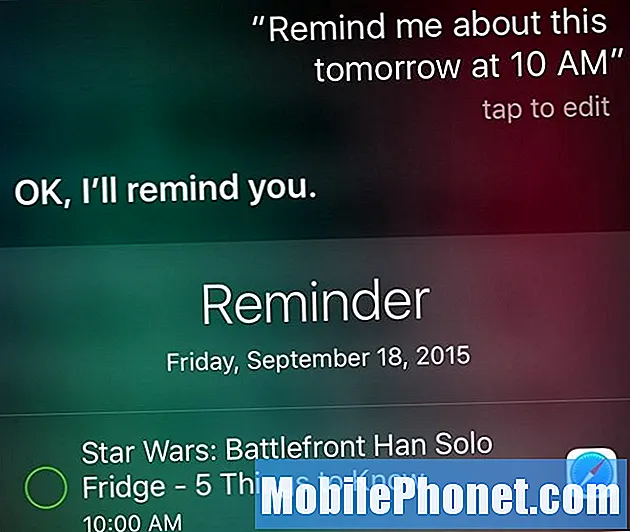
Z iOS 9 lahko odprete Siri in preprosto izgovorite: »Siri Opomni me na to« z lokacijo ali datumom in uro, Siri pa bo ta poseben element dodal vašim opomnikom in se ob pravem času pojavil s povezavo do tega elementa ali kraj.
Izberite Hitro več fotografij
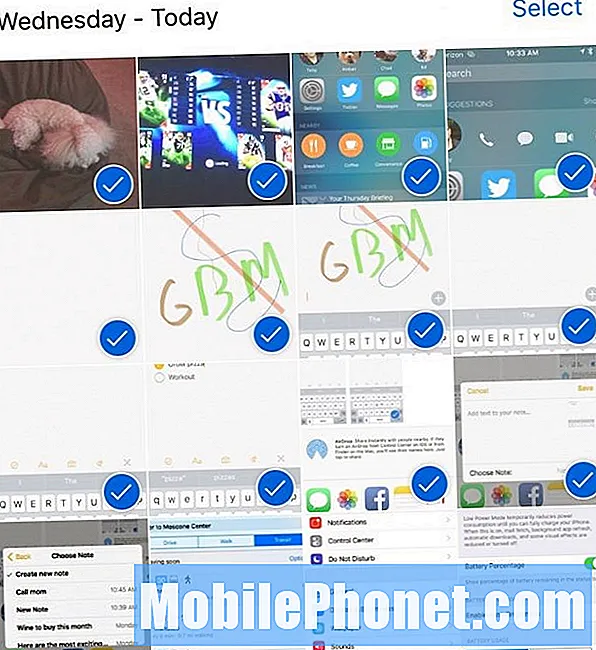
Pozabite na tapkanje ducata fotografij, ko želite izbrati več predmetov. Namesto tega pojdite na Fotografije -> tapnite Izberi -> tapnite in povlecite v desno ali levo, da začnete izbirati več fotografij, nato pa lahko gor ali dol vključite še eno vrstico.
Skrij fotografije v iOS 9
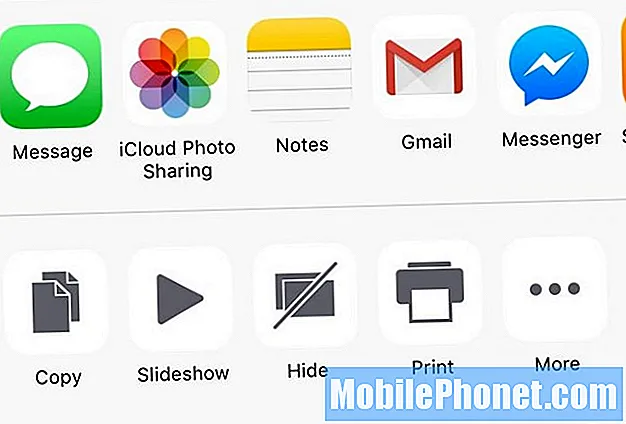
Zdaj lahko v sistemu iOS 9 skrijete več fotografij hkrati. V knjižnici fotografij preprosto izberite fotografije, ki jih tam ne želite prikazati, nato tapnite ikono za skupno rabo in nato skrijete.
Uporabite funkcijo WiFi Assist, da se izognete brezskrbnemu WiFi-ju
iOS 9 vključuje novo funkcijo, ki se bo vrnila na vašo povezavo LTE, ko imate slabo povezavo WiFi, ki je prepočasna, nezanesljiva ali če internetna povezava za ta signal WiFi prekine.
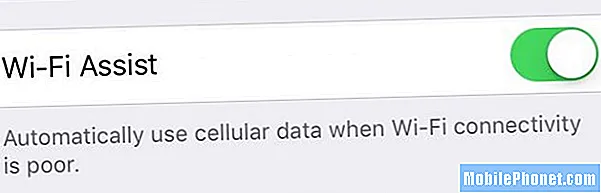
Pojdi do Nastavitve -> Cellular -> Pomaknite se do konca -> WiFi Assist -> On. Če imate težave z WiFi, bi se moral vrniti na povezavo LTE.
Nastavite privzete video načine za kamero
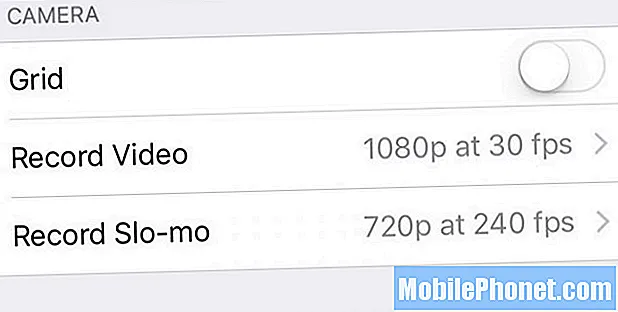
V iOS 9 lahko iPhoneu zdaj naročite, naj snema z določeno ločljivostjo in hitrostjo sličic ter kakšno vrsto video posnetka naj posname.
Pojdi do Nastavitve -> Fotografije in fotoaparat -> Snemanje videa in snemanje slo-mo -> Izberite želeno možnost.
Naj Siri neha govoriti
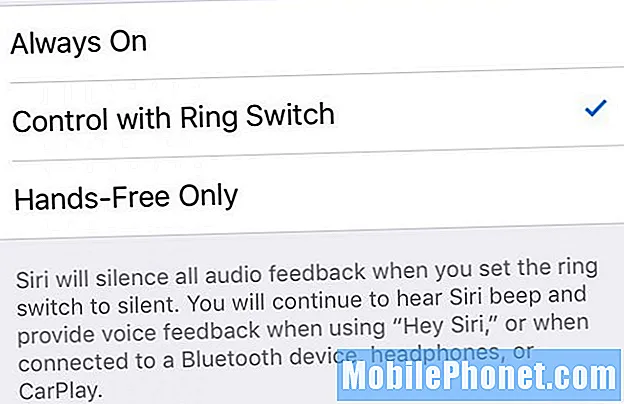
Pojdi do Nastavitve -> Splošno -> Siri -> Govorne povratne informacije -> Upravljanje s stikalom za zvonjenje. Če je ta nastavitev vklopljena, vam Siri ne bo spregovoril o rezultatih, ko je stikalo za zvonjenje telefona nastavljeno na tiho. Glasovne povratne informacije boste še vedno prejemali, ko uporabljate Hey Siri in ko ste povezani v Bluetooth ali avtomobilski sistem za prostoročno telefoniranje.
Skrij aplikacije iz novega Iskanja iPhone
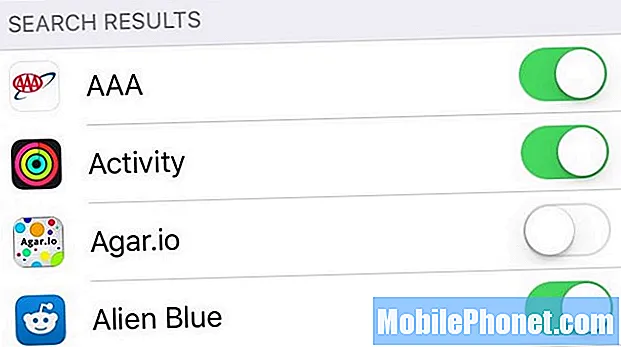
Iskalna orodja iPhone v sistemu iOS 9 so zmogljivejša, vključno z možnostjo poglobljenega iskanja znotraj vaših aplikacij. Če se želite izogniti informacijam nekaterih teh aplikacij, ki se pojavljajo v glavnih rezultatih iskanja za iPhone, jih lahko izključite. Pojdite v Nastavitve -> Splošno -> Spotlight Search -> Počistite aplikacije, ki jih ne želite v Spotlightu.
Na iPad Air 2 uporabite dve aplikaciji hkrati
Posodobitev iPad Air 2 iOS 9 uporabnikom omogoča, da na zaslonu iPad hkrati zaženeta dve aplikaciji. Apple to imenuje Split View, vendar ga večina uporabnikov preprosto imenuje večopravilnost ali uporaba dveh aplikacij na iPadu.
Odprite aplikacijo, ki to podpira, povlecite z desne strani, izberite želeno aplikacijo, nato tapnite in povlecite drsnik iz desnega okna na sredino zaslona. Tu so podrobnejša navodila za uporabo dveh aplikacij hkrati na iPadu z iOS 9.
Uporabite iPad Pop Out Video
Z iOS 9 lahko zdaj iz nekaterih aplikacij prikažete videoposnetke v majhno premično okno, ki vam omogoča ogled videoposnetka med delom v drugi aplikaciji. Trenutno deluje v aplikacijah Apple in Hulu, pričakujemo pa, da ga bo kmalu podprlo več aplikacij.
Če jo želite uporabiti, odprite aplikacijo za video in nato z majhnim gumbom v spodnjem desnem kotu ali med pritiskom na gumb za video samo med predvajanjem videoposnetka.
iPad Izvlecite večopravilnost
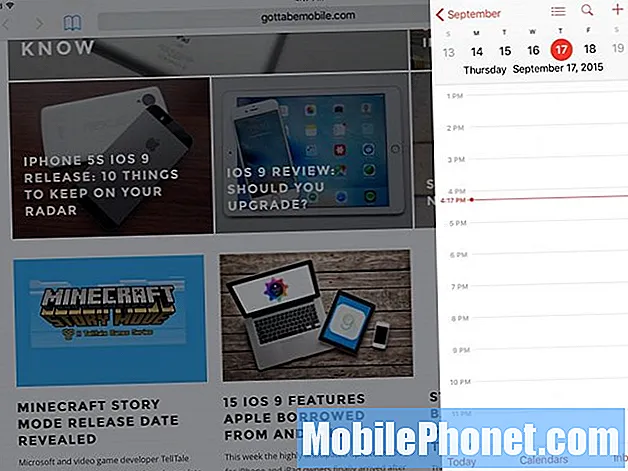
Najnovejšega iPada ne potrebujete, če želite uporabljati manjšo, a še vedno uporabno različico iPad večopravilnosti. Namesto da odprete aplikacijo na celozaslonski način, lahko s funkcijo Slide Out dobite dostop do številnih aplikacij, ki omogočajo nadzor nekaterih elementov, ne da bi zapustili glavno aplikacijo. To si oglejte v videoposnetku nad tem razdelkom.
Izberite Hitrejše besedilo v iOS 9
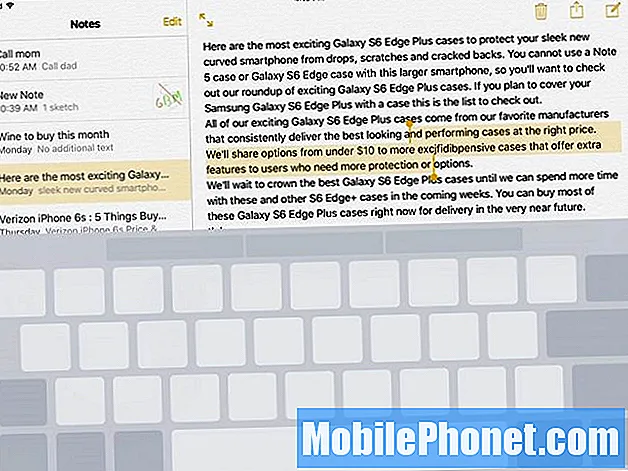
Ko morate na iPadu z iOS 9 izbrati besedilo, ga lahko zdaj z dvema prstoma na tipkovnici spremenite v sledilno ploščico, ki omogoča lažje izbiranje besedila.
Ko ste v dokumentu, lahko na tipkovnico položite dva prsta in jih nekoliko premaknete, da začnete postopek izbire. Potrebno je malo vaje, toda ko ga boste obvladali, boste lahko hitreje izbirali besedilo.
iPad bližnjice na tipkovnici ojačujejo produktivnost

Nova tipkovnica iOS 9 vključuje uporabne nove funkcije.
Nova tipkovnica iOS 9 za iPad vključuje bližnjice, s katerimi je na iPadu lažje narediti več tako s tipkovnico na zaslonu kot s tipkovnico Bluetooth.
Ko uporabljate zaslonsko tipkovnico, boste videli možnosti za izrezovanje, kopiranje in lepljenje ter možnosti za bližnjice do določenih aplikacij, kot so Notes in druge Applove aplikacije.
Če priključite tipkovnico Bluetooth, lahko še vedno uživate v nekaterih od teh prednosti z majhno zaslonsko orodno vrstico bližnjic, do katerih lahko pridete.
Hitrejši dostop do Apple Pay
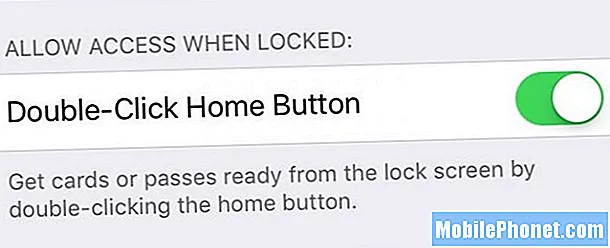
Če veliko uporabljate Apple Pay, lahko iPhone nastavite tako, da odpre Apple Wallet, ko je zaklenjen z dvojnim pritiskom na gumb za dom. Ko to storite, se odpre Apple Wallet z aktivno privzeto kartico, vendar morate za aktiviranje še vedno uporabiti Touch ID. To je priročen način, da izberete kartico, ki jo želite uporabiti, preden pridete do registra.
Pojdi do Nastavitve -> Denarnica in Apple Pay -> Dvoklikni gumb Domov -> Vklop. Če ga želite uporabiti, morate dvakrat pritisniti, ne samo počivati na senzorju in deluje le, ko je telefon zaklenjen.
Prosite Siri, da poišče fotografije
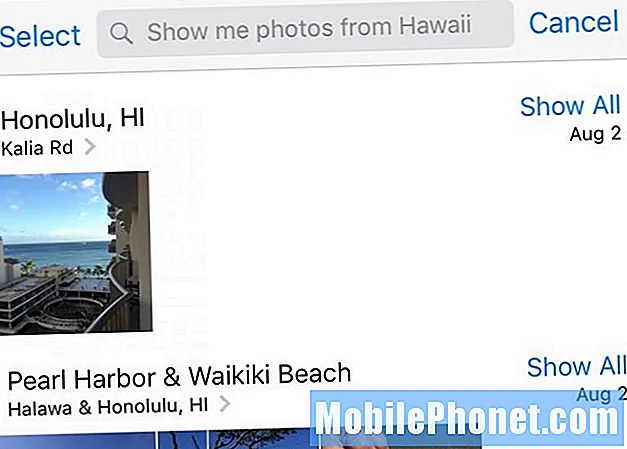
Pozabite na ročno pregledovanje vaše knjižnice fotografij. Zdaj lahko Siri zahtevate, da poišče fotografije na lokaciji, v času ali v albumu, ki ste ga ustvarili. Prvi dve možnosti delujeta brez ročnega ukrepanja, saj vaš iPhone ve, kdaj in kje so bile posnete vaše fotografije.
Preprosto odprite Siri in recite: "Pokaži mi fotografije s Havajev" ali "Pokaži mi fotografije izpred dveh tednov." Lahko izveste tudi določen datum. Če imate album, lahko izgovorite njegovo ime.
Uporabite šestmestno geslo
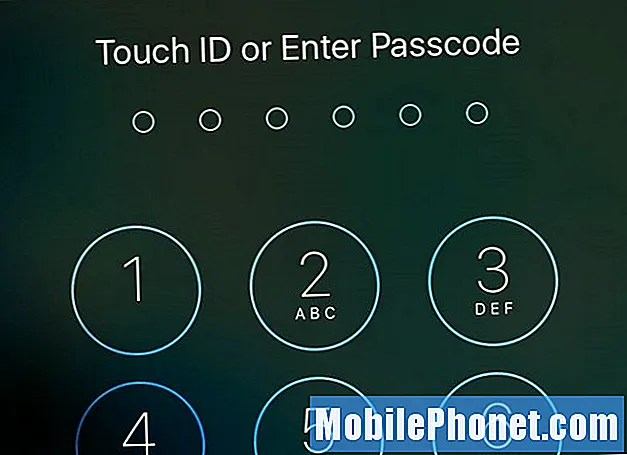
Apple zdaj podpira šestmestno geslo namesto zgolj štirimestnega. Z dodajanjem dveh števk je veliko bolj varno. Pojdi doNastavitve -> ID in geslo na dotik -> Vnesite geslo -> Spremeni geslo -> Vnesite staro geslo -> Dvakrat vnesite novo geslo
Pridobite prilagojene novice z Apple News

Nova aplikacija Apple News vam omogoča, da izberete svoje najljubše teme in publikacije, ki bodo na tekočem z novicami.
To lahko nastavite v eni napravi in sinhronizira se z drugimi napravami Apple. Če želite dodati več novic, lahko tudi poiščete e-poštna obvestila o novicah.
Hitro se vrnite na svojo zadnjo aplikacijo

Hitro se vrnite v aplikacijo, iz katere ste prišli.
Ko sledite povezavi od ene aplikacije do druge, iOS 9 olajša vrnitev do prvotne aplikacije. Preprosto tapnite Nazaj na ime aplikacije v zgornjem levem kotu in vrnili se boste nazaj.Nič več z dvojnim pritiskom gumba za domov samo zato, da se vrnete tja, kjer ste začeli.
Spremenite razvrščanje obvestil iOS 9
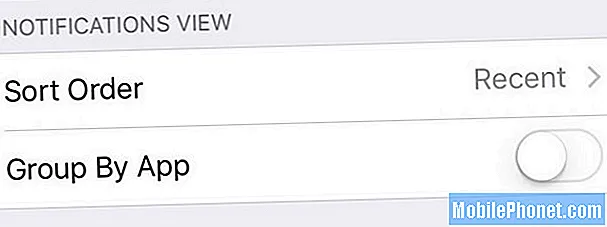
IOS 9 vam privzeto prikaže vaša obvestila po datumu, vendar lahko obvestila za iPhone in iPad združite po aplikacijah, če želite to možnost.
Pojdi do Nastavitve -> Obvestila -> Razvrsti po aplikacijah -> Vključeno. To se bo spremenilo v tisto, kar smo videli v iOS 8.
Zapisujte si in črpajte priloge e-pošte
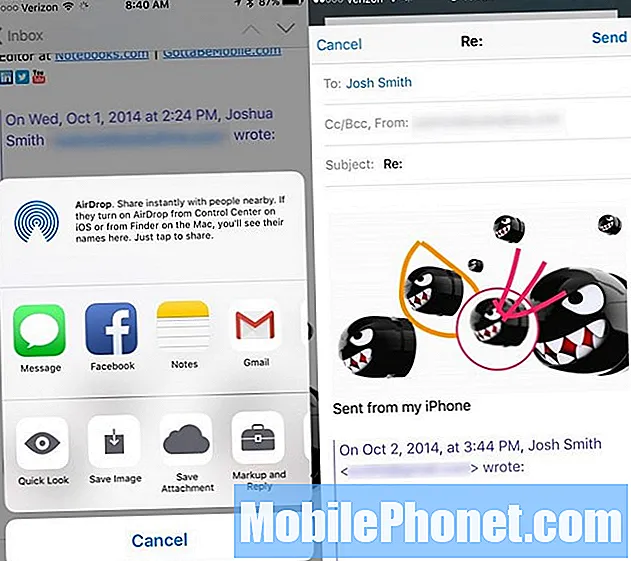
Aplikacija iOS 9 Mail vključuje podporo za označevanje e-poštnih prilog s skicami, povečevalnim steklom, opombami in celo vašim podpisom, ki se sinhronizira s predogledom na vašem Macu. To je najhitrejši način, da opombe o spremembah pustite v priponki ali podpišete dokument v iPhonu ali iPadu.
V aplikaciji Mail odprite sporočilo s prilogo, tapnite in pridržite prilogo ter izberite Označi in odgovori. Zdaj lahko z možnostmi na dnu zaslona zapisujete priloge.
Poiščite nastavitve iOS 9
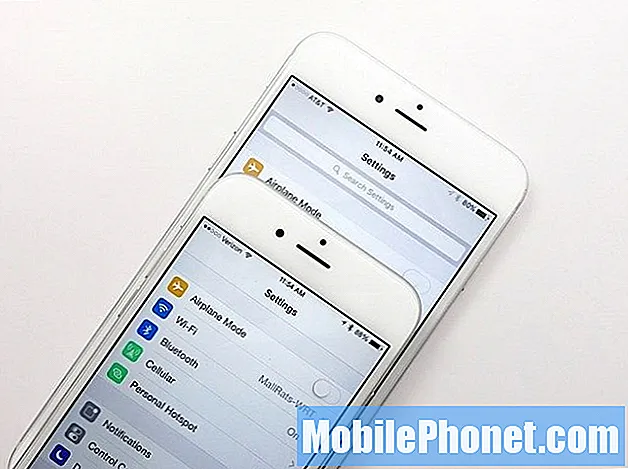
Če imate težave z iskanjem, kaj želite spremeniti v nastavitvah v iPhonu ali iPadu, vam iOS 9 zdaj omogoča iskanje.
V glavnem meniju z nastavitvami preprosto povlecite navzdol, dokler ne vidite iskalnega polja. Vnesite tisto, kar poskušate najti, in videli boste, da se začnejo izpolnjevati morebitni predlogi. Dotaknite se enega, da greste desno do te nastavitve.
Vklop in izklop bliskavice za videoposnetke

Z iOS 9 lahko zdaj med snemanjem videoposnetkov bliskavico po potrebi vklopite in izklopite. Uporaba bliskavice v sistemu iOS 9 ni nova, vendar jo je mogoče vklopiti in izklopiti brez ustavitve video posnetka. Za snemanje videoposnetka preprosto tapnite ikono bliskavice, da jo izklopite in vklopite. Izberite med Vklop, Izklop ali Samodejno.
Shranite priloge pošte v iCloud Drive
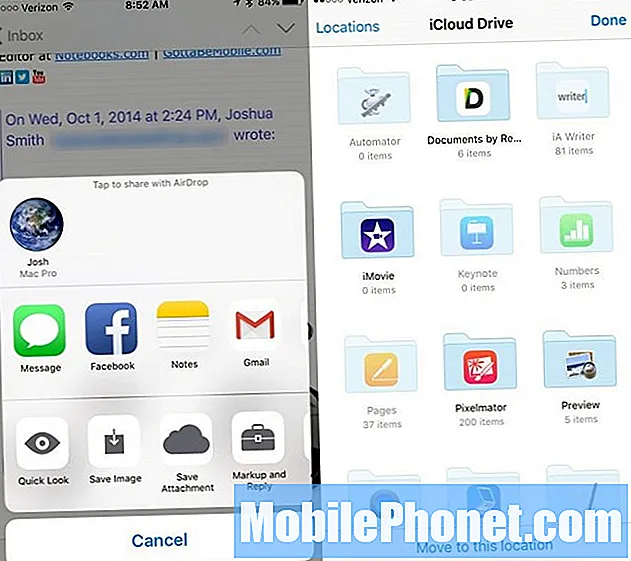
Enostavne priloge je lažje shraniti na mesto, kjer lahko z njimi delate v iOS 9. Ko ste v aplikaciji Mail, tapnite in pridržite prilogo. Ko spustite po sekundi, se prikaže meni z možnostjo Shrani prilogo in logotipom iCloud. Dotaknite se ga in nato izberite, kam ga želite shraniti v iCloud.
Hitro poiščite mesto v Zemljevidih
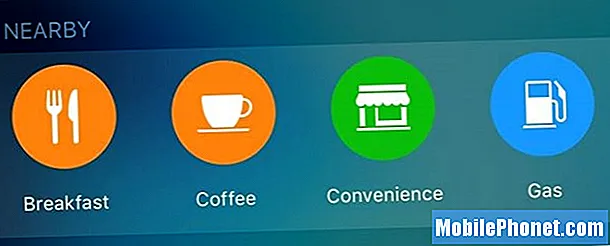
Nova aplikacija Apple Maps vključuje možnost dotikanja kategorij, ki se prikažejo glede na čas dneva in ki vam bodo pokazale predmete v bližini, do katerih boste morda želeli iti. Preprosto tapnite zajtrk, kavo, priročnost, bencin in druge možnosti v Zemljevidih ali na novi strani za iskanje, da hitro dobite navodila do bližnje trgovine ali podjetja.
Nastavite Priljubljene in lokacije v Apple Maps

V Apple Maps lahko iščete lokacijo, tapnite, da si ogledate lokacijsko stran, nato pa tapnite srce, da jo dodate med priljubljene. Zdaj, ko ste na strani za iskanje Apple Maps, se bo prikazala med priljubljenimi. Če ste svojemu iPhoneu povedali, kje sta dom in služba, boste na strani za iskanje videli tudi te možnosti. Novi Apple Maps danes prinaša tudi lokacije v vašem koledarju.
Izklopite Shake to Undo
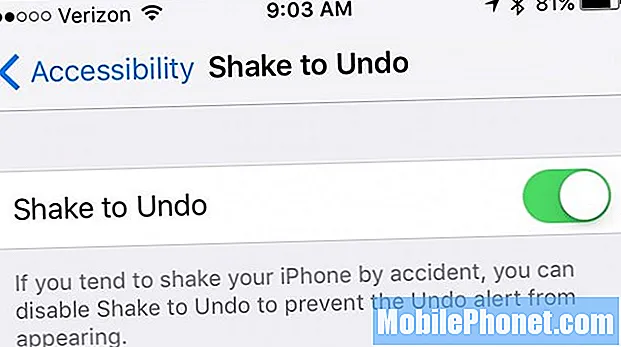
Ko stresete iPhone ali iPad, vas bo vprašal, ali želite razveljaviti tipkanje. To je preprost način, da počistite, kaj ste napisali, če pa imate težave zaradi nenamernega aktiviranja zaradi tresenja ali premikanja, ga lahko zdaj izklopite. Pojdi do Nastavitve -> Splošno -> Dostopnost -> Pretresi, da razveljavi -> Izključeno.
Prilagodite branje spletnih strani v brskalniku Safari
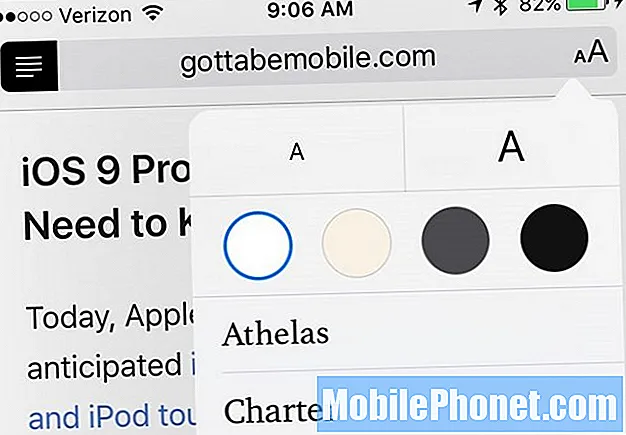
V Safariju lahko tapnite majhne vrstice ob spletnem naslovu za zagon programa Reader View. S tem se odstranijo dodatki in drugi spletni elementi, zato je članek lažje prebrati. Pisavo lahko tudi povečate, da jo je lažje brati.
Zdaj lahko v iOS 9 spremenite tudi barvo ozadja in pisavo. Dotaknite se aA v zgornjem desnem kotu, da spremenite te možnosti.
Preklopite z Androida lažje
Če želite preklopiti z Androida na iPhone, lahko zdaj s funkcijo Premakni na iOS preklopite fotografije, sporočila, stike in drugo iz iPhona na Android. Prenesite brezplačno Premakni se v aplikacijo iOS v telefon Android in med nastavitvijo iPhona izberite Premakni podatke iz Androida.
Vedeti, kdo je neznani klicatelj

Tudi če za branje e-pošte običajno uporabljate aplikacijo Gmail ali drugo aplikacijo, jo boste morda želeli povezati s privzeto aplikacijo Apple Mail v sistemu iOS 9. Nove funkcije vključujejo možnost povezave dohodnega klica z neznane številke na e-pošto. sporočilo, da vam lahko pove, kdo vas verjetno kliče.
Vprašajte Siri, kako pozno je trgovina odprta
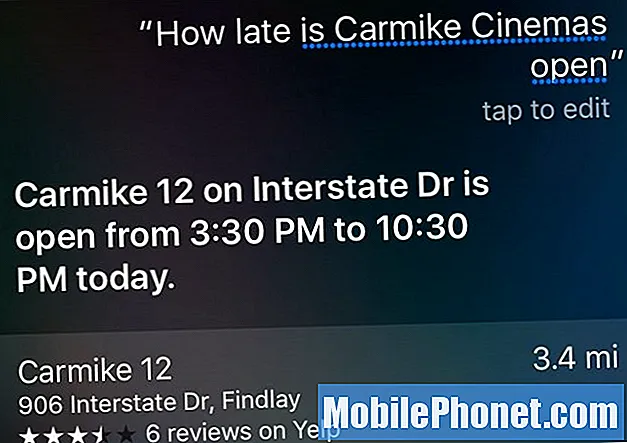
Če želite vedeti, kako pozno je trgovina odprta, samo vprašajte Siri: »Kako pozno je Best Buyodprto?"ali katero koli trgovino, ki jo iščete. Če je samo ena trgovina, bodo rezultati prikazani takoj, v nasprotnem primeru se boste morali dotakniti trgovine, za katero želite videti ure. Vidite lahko, kdaj se trgovina odpre in kdaj zapre.
Spremljajte svoje spolno življenje in reproduktivno zdravje
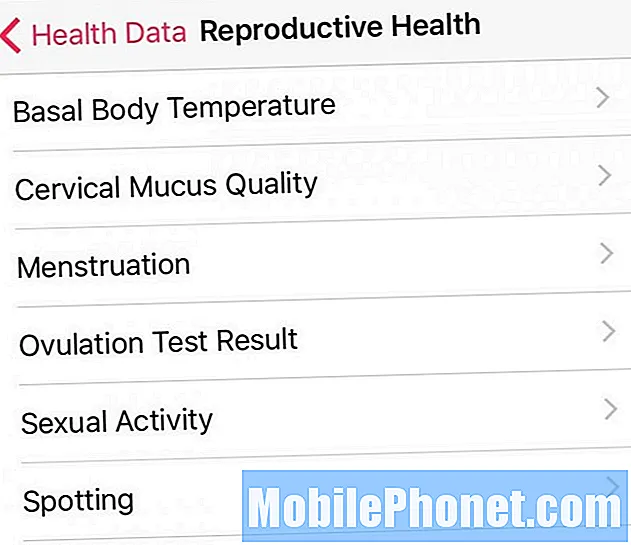
Aplikacija iOS 9 Health zdaj podpira sledenje reproduktivnemu zdravju. Sledite lahko svojemu spolnemu življenju, vključno z zaščitenim in nezaščitenim spolnim odnosom, pa tudi predmeti reproduktivnega zdravja, kot so menstruacija in ovulacija.
Odprite aplikacijo Health, tapnite Health Data in nato Reproductive Health. Izberete lahko šest različnih elementov, ki jih želite slediti, nato pa boste morali ročno vnesti podatke.
Oglejte si življenjsko dobo pripomočkov
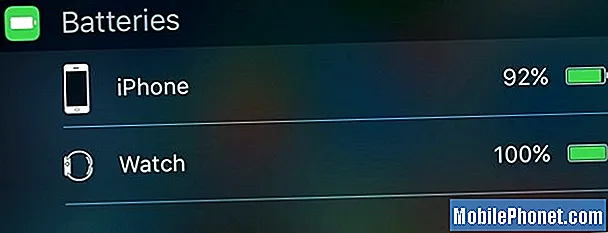
Ko je na vaš iPhone priključena naprava Apple Watch ali naprava Bluetooth, lahko zdaj z novim gradnikom baterij iOS 9 vidite vse podatke o bateriji v centru za obvestila.
Povlecite Center za obvestila navzdol -> Pomaknite se na dno -> Dotaknite se Uredi -> Dotaknite se + poleg Baterije.
Dodajte kartico Discover v Apple Pay

Zdaj lahko kartico Discover odkrijete v svoj iPhone z Apple Pay. Pojdi do Nastavitve -> Denarnica in Apple Pay -> Dodaj kreditno ali debetno kartico. Kamero iPhone boste morali usmeriti na kartico, vnesti še nekaj podrobnosti in nato kartico preveriti z možnostjo Odkrivanje prek e-pošte, telefonskega klica ali besedila.
Če nakupe s kartico Discover Card v trgovinah kupujete do konca leta 2015, boste prejeli dodatnih 10% gotovine.
Odkrijte resnične aplikacije za povezovanje akumulatorjev iPhone
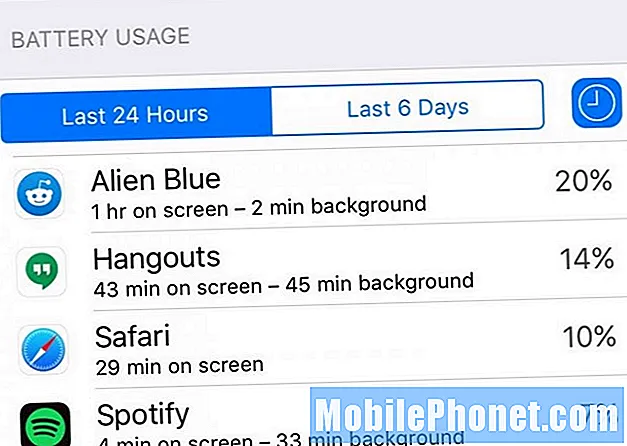
Zdaj lahko vidite več podrobnosti o uporabi baterije iPhone, vključno s tem, katere aplikacije porabljajo največ baterije in katere aplikacije porabljajo energijo z vklopljenim zaslonom in v ozadju. Tako je lažje prepoznati aplikacijo, ki ne deluje pravilno, in ji narediti konec.
Pojdi do Nastavitve -> Baterije -> Pomaknite se navzdol in tapnite ikono majhne ure. Zdaj boste videli podrobnejšo uporabo baterije.
Povečajte med gledanjem videoposnetkov

Ko gledate video, lahko zdaj stisnite za povečavo. Ne morete povečati na nore ravni, vendar je to priročna nova funkcija iOS 9, ki vam omogoča podrobnejši ogled dela videoposnetka, ki ste ga posneli v iPhonu. Pomanjšajte tako, da odstranite stiskanje.
Uporabite pametne albume iOS 9
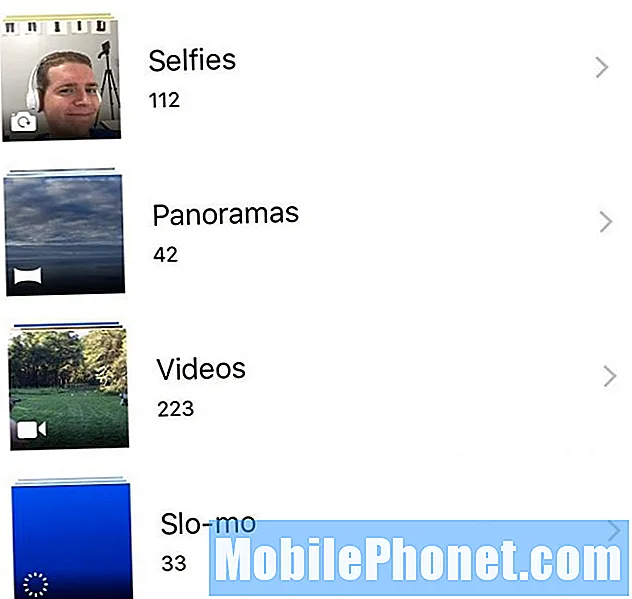
iOS 9 doda več pametnih albumov, ki samodejno urejajo posnetke zaslona in samoportrete. V Fotografije, tapnite Albumi in se nato pomaknite navzgor ali navzdol da si ogledate nove možnosti, ki jih lahko izberete.
Pridobite hitrejše poti Apple Maps
Če uporabljate Apple Maps za prehod z enega kraja na drugega, boste uživali v tej novi funkciji, ki lahko prepozna hitrejšo pot in vam jo ponudi med vožnjo. Na poti se lahko prikažejo Apple Maps in vam sporočijo, da je na voljo hitrejša pot. Dotaknite se Pojdi da si ostrižete čas vožnje.
Hiter dostop do glasbenih aplikacij

Z iOS 9 bo vaš iPhone začel vedeti, kdaj nameravate poslušati glasbo, in ko vstavite slušalke v iPhone, bo v spodnjem levem kotu zaklenjenega zaslona prikazala svojo najpogosteje uporabljano glasbeno aplikacijo. Nato lahko dvignete ikono in odprete aplikacijo.
Skupna raba ali shranjevanje glasovne pošte
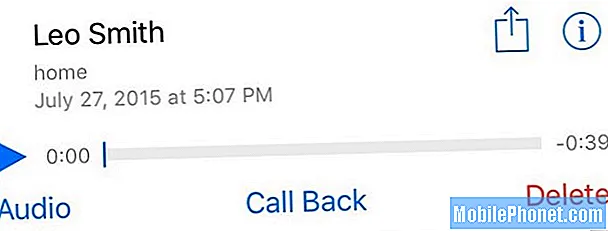
V iOS 9 lahko zdaj shranite ali delite glasovno pošto neposredno iz aplikacije Telefon. Dotaknite se glasovne pošte in nato ikone za skupno rabo. Lahko ga pošljete kot sporočilo, shranite v glasovne beležke, delite v Facebook Messengerju in še več. Lahko ga celo AirDrop prenesete na Mac.
Izklopite pogosto obiskana spletna mesta
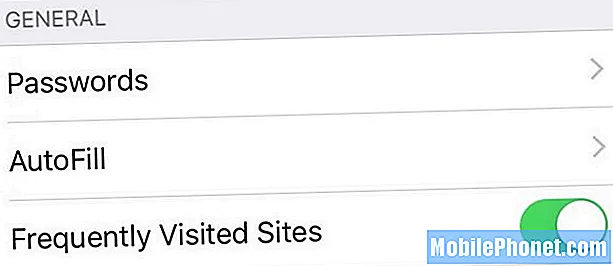
Ko v brskalniku Safari odprete nov zavihek, bodo v ozadju navedena pogosto obiskana spletna mesta. Če ne želite, da drugi vidijo te podatke, jih lahko zdaj izklopite.
Pojdi do Nastavitve -> Safari -> Pogosto obiskana spletna mesta -> Izklopljeno.
Hitri odklop naprav Bluetooth
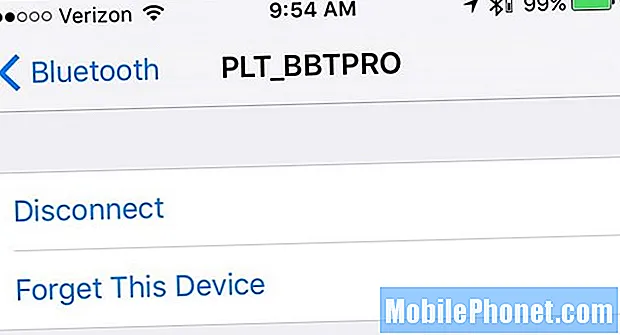
Če morate prenehati uporabljati napravo Bluetooth, vendar je ne morete vstati, da bi jo izklopili, jo lahko zdaj preprosto odklopite od iPhona. To ga ne bo razpadlo, ampak samo odklopilo. Na ta način ga nehate uporabljati zdaj, vendar je kasneje enostaven za uporabo. Pojdi do Nastavitve -> Bluetooth -> tapnite i poleg naprave -> Prekini.
Hiter dostop do predaje
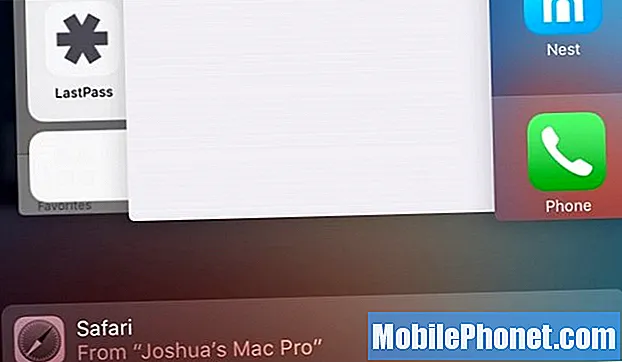
Eno najbolj uporabnih funkcij iz sistema iOS 8 je lažje uporabljati v napravah iPhone in iPad z iOS 9.
Dvokliknite gumb za dom v iOS 9 in zdaj boste videli več kot le nedavne aplikacije, ki se uporabljajo v iPhonu ali iPadu. Posodobitev doda a majhen zavihek na dnu zaslona z aplikacijo Handoff. To bo prikazalo aplikacijo, ki ste jo nedavno uporabljali v računalnikih Mac ali iPad, tako da jo lahko odprete v iPhonu, ne da bi šli na zaklenjeni zaslon.
Boljše možnosti dotika
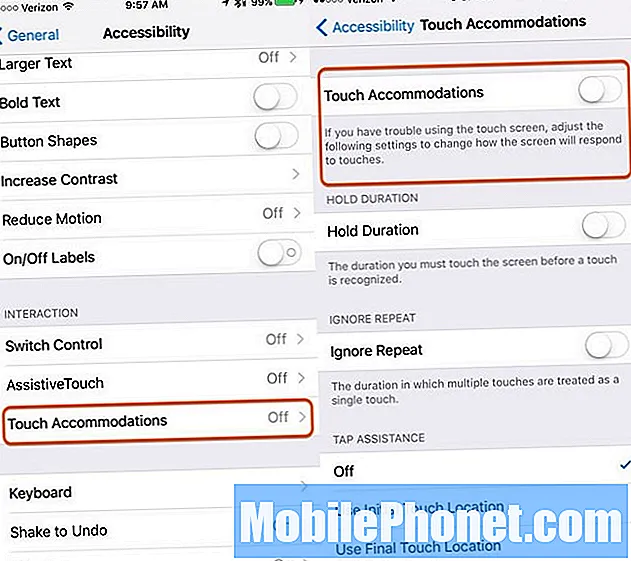
iOS 9 doda novo nastavitev nadzora na dotik, ki bo pomagala uporabnikom, ki se zaslona na dotik pogosto preveč dotikajo zaslona ali imajo druge težave.
Pojdi do Nastavitve -> Splošno -> Dostopnost -> Dotaknite se Prenočišča. Tu lahko vklopite to funkcijo in prilagodite nastavitve za lažjo uporabo iPhona.
Vklopite klicanje prek Wi-Fi

Zdaj lahko klice WiFi uporabljate na AT&T, Verizon, Sprint in T-Mobile. Tako boste lahko telefonirali, če nimate nobenega signala ali če imate slab signal, vendar imate še vedno povezavo WiFi.
Pojdi doNastavitve -> Telefon -> Klicanje prek WiFi -> Klicanje prek WiFi na tem telefonu -> Vključeno.S tem se bo začel postopek namestitve. Vnesti boste morali podatke o svojem naslovu in se strinjati s pogoji. Kliknite zgornje povezave, če želite izvedeti, kako nastaviti klice prek omrežja WiFi na vsakem operaterju.
Uporabite novi emoji za iPhone

Posodobitev iOS 9.1 je iPhoneu in iPadu dodala veliko novih čustvenih simbolov. Če želite uporabljati te nove emojije, morate namestiti najnovejšo posodobitev, da dobite iOS 9.1 ali novejšo različico.
S tem vodnikom se prepričajte, da imate nameščeno osnovno tipkovnico za čustvene simbole za iPhone, nato pa lahko nove emodžije uporabite v vseh aplikacijah za iPhone.
Uporabite Live Photos
Za snemanje fotografije v živo potrebujete iPhone 6s ali iPhone 6s Plus, z nedavnimi nadgradnjami na iOS 9.1 pa lahko vidite gibanje v živo in slišite zvok na starejših telefonih iPhone s sistemom iOS 9.1 ali novejšim.
Z dolgim pritiskom na fotografijo v živo boste videli in slišali gibanje in zvok, ki je priložen fotografiji v živo, tudi na starejših iPhoneih ali iPadih.
Skrij fotografije stikov
Posodobitev za iOS 9.1 je dodala možnost izklopa fotografij stikov v aplikaciji Messages. Če v aplikaciji iPhone Messages ne želite videti slik poleg pogovorov, morate to spremeniti.
Pojdi do Nastavitve -> Sporočila -> Prikaži fotografije stikov -> Izključeno. To bo izklopilo, tako da boste lahko prilagajali sporočila.
Uporabite Sprint WiFi Calling
Sprint podpira Wi-Fi klicanje, ki omogoča klicanje, tudi če ni dobrega signala.
- Pojdi do Nastavitve -> Telefon -> Klicanje prek WiFi -> Vključeno.
- V drugih napravah pojdite naNastavitve -> FaceTime -> Klici iz iPhona -> Vključeno.
Tako boste lahko sprejemali klice v drugih napravah in klicali prek WiFi-ja. Tukaj je več informacij od Sprinta.
Uporabite kartico SD za adapter za strelo z iPhoneom
Ko nadgradite na iOS 9.2, lahko zdaj uporabljate adapter SD Card to Lightning in adapter USB za Lightning z iPhoneom. Tako lahko iPhone povežete s fotoaparatom ali kartico SD, da lahko uvozite fotografije.
Poskrbite, da nadgradite na iOS 9.2 in nato kupite adapterje Lightning to SD ali Lightning to USB od Apple ali drugega prodajalca.
Uporabite Siri Arabic Language

Posodobitev za iOS 9.2 dodaja podporo za uporabo Siri v arabskem jeziku. Lahko odprete nastavitve Siri in to vklopite, tako da lahko iPhone uporabljate arabsko s Siri, namesto da uporabljate angleščino ali drug jezik.
S tem vodnikom vklopite funkcije Siri Arabic iPhone po nadgradnji na iOS 9.2.
Uporabite način zasebnega brskanja iPhone
IPhone lahko uporabljate za brskanje po spletu, ne da bi si zapomnili, kje obiskujete, in si zapomnili, katere podatke vtipkate v brskalnik.
Če kupujete ali si ogledujete spletno mesto, ki ga v svoji zgodovini ne želite, lahko v iPhonu uporabite način zasebnega brskanja Safari, da nekomu drugemu preprečite, da bi videl, kje ste ga obiskali.
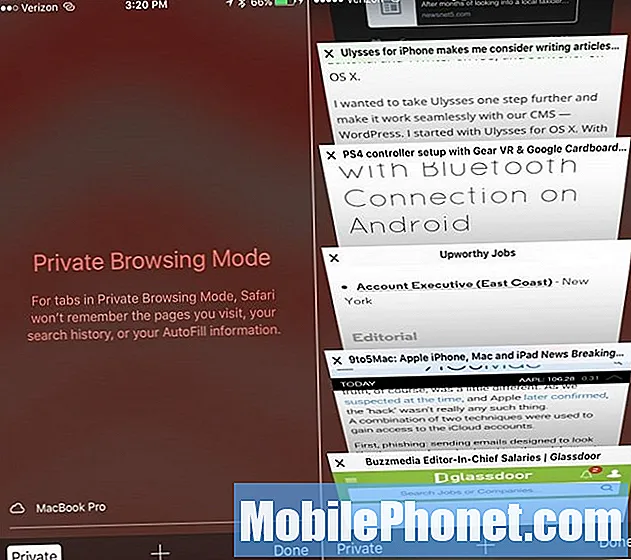
Naučite se uporabljati način zasebnega brskanja v iPhonu s sistemom iOS 9 in novejšim.
Odprite Safari in nato tapnite možnost zavihkov spodaj desno. Naslednji, tapnite Zasebno. S tem se bo odprl zavihek, ki si ne zapomni, kam greste.
Upoštevajte: če ste povezani z nadzorovanim WiFi, na primer v službi, lahko podjetje še vedno vidi, kaj gledate.
IPhone uporabite kot nivo
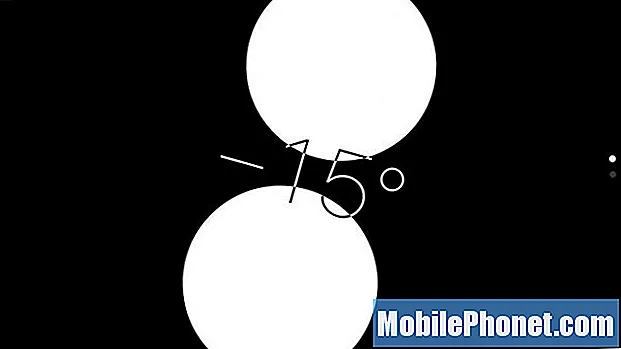
S svojim iPhoneom lahko preverite, ali je kaj na ravni. Tako lahko hitro ugotovite, ali je površina ravna ali je slika obešena.
Odprite aplikacijo kompasa na iPhonu, nato povlecite v levo in videli boste nivo.
Če telefon držite ravno, bo videl, ali je površina ravna. Držite ga pokonci, kot ob steni, in tako ga bo izmeril.
Naredite iPhone Vibration po meri
S tem namigom za iOS 9 se lahko prepričate, da veste, kdo vas kliče, ne da bi iPhone vzeli iz žepa. V nastavitvah lahko za stik naredite vibriranje iPhonea po meri.
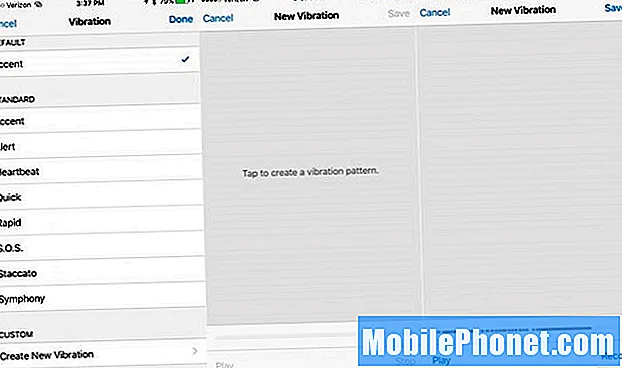
Odprite Aplikacija Stiki -> Odprite stik, za katerega želite ustvariti vibracijo po meri -> Uredi -> Pomaknite se do Vibracija -> Ustvari novo vibracijo -> tapnite zaslon, da ustvarite želeno vibracijo.
Dotaknite se Stop ko končate. Ti lahko preglejte z Play ali tapnite Snemaj, če želite začeti znova. Tapnite Shrani da obdržite vibracije po meri.
Kaj je novega v iOS 10.1

